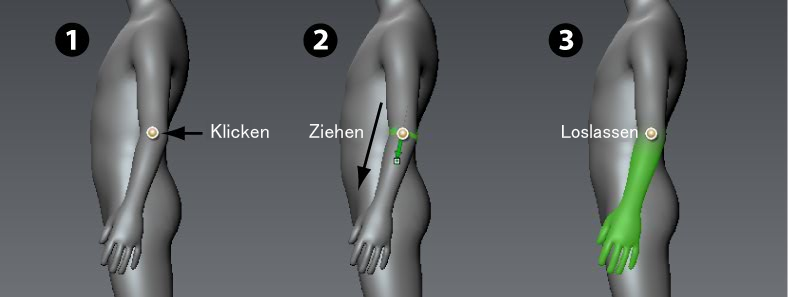Klicken und ziehen Sie mit dem Werkzeug , um ein Gelenk interaktiv zu erstellen, geben Sie die Begrenzungsachse für den Falloff an, und definieren Sie den ersten
Einflussbereich – alles in einem Schritt.
Während Sie ein Gelenk erstellen und dessen Einflussbereich (Gewichtung) festlegen, bestimmen Sie, wie viele von den umgebenden
Scheitelpunkten beeinflusst werden, wenn die verknüpfte Modellkomponente mit dem Werkzeug um das Gelenk herum gedreht oder transformiert wird. Sie können den Einflussbereich und die Position des Gelenks zu einem
späteren Zeitpunkt mit den Werkzeugen oder bearbeiten.
AnmerkungSie können auch vollständig geriggte Modelle mit FBX aus anderen Anwendungen importieren und diese Gelenke zum Posen, Verformen
und Formen in Mudbox verwenden. Weitere Informationen finden Sie unter
Importieren von Modellen mit vorhandenen Gelenken.
Erweitern Sie die folgenden Abschnitte, um weitere Informationen zum Erstellen von Gelenken zu erhalten.
 So erstellen Sie ein einzelnes Gelenk
So erstellen Sie ein einzelnes Gelenk
- Wählen Sie in der Palette das Werkzeug .
- Positionieren Sie den Cursor des Werkzeugs über dem Modell. Dieser wird nun als Punkt angezeigt. Klicken und ziehen Sie mit der Maus über der Stelle des Modells, an
der das Gelenk angezeigt werden soll. Zwei Elemente werden angezeigt, wenn Sie ziehen:
- Gewichtungen-Vektor: Ein grüner Vektor mit einer Pfeilspitze, mit der Sie durch Ziehen die ursprüngliche Breite des Übergangsbereichs auf beiden
Seiten des Gelenks definieren können.
Ziehen Sie den Gewichtungen-Vektor ein kurzes Stück vom Gelenk (Drehpunkt) weg, um einen kleinen Übergangsbereich zu definieren,
damit nur Scheitelpunkte in der Nähe des Gelenks beeinflusst werden, wenn Sie das Modell posen.
Ziehen Sie den Gewichtungen-Vektor ein längeres Stück vom Gelenk weg, um einen größeren Übergangsbereich zu definieren, damit
mehr Scheitelpunkte in größerer Entfernung zum Gelenk beeinflusst werden.
- Gelenkbegrenzungsring: Ein gezackter grüner Ring aus Flächen wird an der Position des Gelenks hervorgehoben, um gleichmäßig auf beiden Seiten des
Gelenks die Begrenzung des gewichteten Bereichs anzuzeigen.
Ändern Sie den Winkel dieses Rings durch Ziehen des Gewichtungen-Vektors um das Gelenk. Je nach der benötigten Verformung
können Sie die Gelenkbegrenzung senkrecht oder in einem bestimmten Winkel zur Modellkomponente ausrichten. Der Winkel der
Gelenkbegrenzung wirkt sich auf den vorgegebenen Einflussbereich für das Gelenk aus.
Beide Elemente geben interaktives Feedback zum Einflussbereich eines Gelenks, und dazu, wie Verformungen in Bezug auf das
Gelenk auftreten, wenn Sie das -Werkzeug verwenden.
- Lassen Sie die Maustaste oder die Taste des Stylus los, nachdem Sie den und den positioniert haben.
Es werden zwei Elemente angezeigt:
- Gelenk: Standardmäßig ist das Gelenk innerhalb des Rings aus Flächen in dem Bereich, in den Sie klicken, zentriert.
Beim Platzieren des Gelenks versucht Mudbox standardmäßig, es im Volumen zu zentrieren. Auf diese Weise kann ein Gelenk schnell
und einfach von jedem beliebigen Punkt in der aus positioniert werden. Außerdem bietet diese Funktion als Vorgabe eine gute Ausgangsposition für die meisten Situationen.
AnmerkungSie können die Vorgabeeinstellung für die Gelenkplatzierung in den Eigenschaften für ändern. Sie können auch die Position des Drehpunkts für das Gelenk mit dem Werkzeug ändern. Siehe
Anpassen der Drehpunktposition eines Gelenks.
- Gewichteter Bereich: Die hellgrüne Farbe, die mit zunehmendem Abstand vom Gelenk abnimmt. Sie zeigt die Komponente des Modells an, die verschoben,
gedreht oder skaliert wird, wenn Sie das -Werkzeug verwenden.
Die Sättigung der Gewichtungsfarbe gibt den Einfluss des Gelenks auf diese Flächen an, wenn Sie eine Pose für die beeinflusste
Komponente erstellen. Vollständig gesättigtes Grün gibt an, dass die Flächen vollständig durch das Gelenk beeinflusst werden.
Weniger gesättigte Farben weisen auf einen geringeren Einfluss hin.
Mithilfe der Optionen Gewichtungen in den Eigenschaften für Gelenk erstellen können Sie verschiedene Methoden zum Einstellen dieses ersten gewichteten Bereichs wählen. Sie können den gewichteten Bereich
auch mit dem Werkzeug anpassen. Siehe Anpassen des Einflussbereichs an einem Gelenk.
Wie die Gewichtungsfarbe mit zunehmendem Abstand zum Gelenk abnimmt, basiert zunächst auf der in der Palette gewählten Falloff-Kurve, wenn Sie das Werkzeug wählen. Sie können den Falloff mit dem Werkzeug weiter anpassen. (Siehe Anpassen des Werkzeug-Falloffs.) Die Falloff-Kurve dient als Hilfslinie entlang des Einflussbereichs, den Sie beim Ziehen des erstellen.
- Informationen über Posen oder das Verformen von Modellkomponenten mit Bezug auf ein Gelenk finden Sie unter Posen einer Modellkomponente.
 So erstellen Sie mehrere Gelenke
So erstellen Sie mehrere Gelenke
- Wählen Sie das Werkzeug in der Palette .
- Stellen Sie im Fenster sicher, dass die Option deaktiviert ist.
- Klicken und ziehen Sie auf dem Netz, um das erste Gelenk zu platzieren, und ziehen Sie, um den Bereich des Netzes zu kennzeichnen,
der von dem Gelenk beeinflusst werden soll.
Das Gelenk wird als Punkt angezeigt, und die grüne Hervorhebung zeigt den Einflussbereich für das Gelenk an.
TippMithilfe der Optionen
Gewichtungen in den Eigenschaften für
Gelenk erstellen können Sie verschiedene Methoden zum Einstellen dieses ersten gewichteten Bereichs wählen.
- Klicken und ziehen Sie auf dem Netz, um ein weiteres Gelenk zu erstellen.
Beim Erstellen zusätzlicher Gelenke organisiert Mudbox die Objekte automatisch in einem -Objekt in der . Die hierarchische Struktur dieses Skeletts wird durch die von Ihnen vorgenommene Platzierung der Gelenke bestimmt.
Für eine intelligente Auto-Hierarchie-Logik erstellt Mudbox folgendermaßen Gelenkhierarchien, die auf den beeinflussten Scheitelpunkten
basieren:
- Beim Erstellen eines neuen Gelenks mit einem Einflussbereich, der vollständig innerhalb des Einflussbereichs eines bereits
vorhandenen Gelenks liegt, wird das neue Gelenk als dem vorhandenen Gelenk übergeordnet betrachtet.
- Beim Erstellen eines neuen Gelenks mit einem Einflussbereich, der den Einflussbereich eines bereits vorhandenen Gelenks zusammenfasst,
wird das neue Gelenk als dem zusammengefassten Gelenk übergeordnet betrachtet.
- Beim Erstellen eines neuen Gelenks mit einem Einflussbereich, der vollständig außerhalb des Einflussbereichs eines bereits
vorhandenen Gelenks liegt, wird das neue Gelenk als gleichgestellt hinzugefügt.
Wenn Sie beispielsweise ein Schultergelenk mit einem gewichteten Bereich auf dem gesamten Arm erstellen und anschließend ein
Gelenk am Ellbogen, dessen Gewichtung Sie zum Handgelenk hin ziehen, wird das Ellbogengelenk automatisch dem Schultergelenk
übergeordnet. Zwischen den beiden Gelenken wird ein Bone-Objekt angezeigt, um diese Beziehung zu verdeutlichen.
 So erstellen Sie symmetrische Paare von Gelenken
So erstellen Sie symmetrische Paare von Gelenken
- Wählen Sie das Werkzeug in der Palette .
- Führen Sie im Fenster die folgenden Schritte durch:
- Stellen Sie sicher, dass die Option deaktiviert ist.
- Setzen Sie die Option auf die gewünschte Symmetrieachse, über die die Gelenke kopiert werden sollen.
- Klicken und ziehen Sie auf dem Netz, um ein Gelenk zu erstellen, und ziehen Sie, um den Bereich des Netzes anzugeben, der
von dem Gelenk beeinflusst werden soll.
An der Stelle, auf die Sie klicken, wird ein Gelenk erstellt. Gleichzeitig wird ein weiteres Gelenk auf der gegenüberliegenden
Seite der gewählten Symmetrieachse erstellt.